자세한 단계를 통해 여러 사진 또는 비디오에 루프 GIF를 빠르게 생성
끝없는 창조가 필요하다 GIF 루프 너 자신의? 글쎄, 당신은 쉽게 시장에서 사용할 수있는 GIF 편집기로 할 수 있습니다. 하지만 오늘은 순식간에 반복되는 GIF를 만드는 데 사용할 수 있는 최고의 루퍼를 소개합니다. 따라서 더 이상 고민하지 않고 아래의 자세한 정보를 살펴보고 수행 방법을 알아보겠습니다.

1부. GIF란 무엇이며 반복해야 하는 이유
완벽한 GIF 루프를 만들기 전에 루핑과 GIF를 루핑해야 하는 이유에 대해 간략히 살펴보겠습니다. 읽는 속도에 따라 1~2분 미만이 소요됩니다. 그럼에도 불구하고 이것은 경주가 아니므로 이 글을 읽는 데 시간을 할애하여 루핑에 대한 더 많은 새로운 아이디어를 얻을 수 있습니다.
GIF는 일련의 애니메이션 이미지입니다. 네, 잘 읽었습니다. GIF는 일련의 동영상이 아니라 이미지입니다. 이 형식은 우리가 사용하던 뒤집힌 책과 비슷하지만 디지털입니다. 게다가 첫 번째 GIF는 루프가 아니므로 일반 동영상처럼 소리 없이 재생할 수 있습니다. 그러나 오늘날에는 다음과 같은 다양한 도구를 사용하여 루프를 만들 수 있습니다. FVC 비디오 컨버터 궁극.
루프를 만드는 목적은 논스톱 GIF를 만드는 것입니다. 즉, 재생하기 위해 다시 클릭할 필요가 없습니다. 또한 루프에서 GIF를 보는 것도 재미있고 이제는 루프가 더 트렌드가되었습니다. 이제 루프가 필요한 이유를 알았으므로 Windows 및 Mac에서 사용할 수 있는 최고의 편집기로 루프 GIF를 만들 차례입니다.
2부. 최고의 GIF 루퍼 메이커를 사용하여 Windows 및 Mac에서 루프 GIF를 만드는 방법
아마도 당신은 우리가 선택하는 이유가 궁금해 FVC 비디오 컨버터 궁극 무한 GIF 루프를 생성합니다. 이 도구가 작업의 궁극적인 도구인 데에는 여러 가지 이유가 있습니다. 그것을 봅시다. 우선, 이 도구는 일반 미디어 파일을 이미지든 비디오든 몇 번의 클릭으로 논스톱 반복 파일로 편집할 수 있습니다. 뿐만 아니라 여기에서 사용할 수 있는 효과를 사용하여 GIF를 더 멋지게 만들 수도 있습니다.
더 원해? 이를 통해 여러 파일을 삽입하고 제한 없이 GIF로 변환할 수 있습니다. 도구가 멋지지 않습니까? 루핑 여정에 도움이 되도록 아래에서 이미지 또는 비디오로 GIF를 루핑하는 것과 관련된 다음 단계를 읽을 수 있습니다. 그러나 그 전에 아래 다운로드 버튼을 클릭하고 바로 설치한 다음 실행하십시오. 아래에서 필요한 후속 루핑 방법을 따르십시오.
무료 다운로드Windows 7 이상안전한 다운로드
무료 다운로드MacOS 10.7 이상안전한 다운로드
1번 방법. 최고의 GIF 루프 메이커를 사용하여 여러 장의 사진 및 비디오를 반복되는 GIF로 변환
MV는 여러 이미지를 사용하여 이 도구에서 사용할 수 있는 최고의 GIF 메이커입니다. 이 기능을 사용하면 정지 사진에 생기를 불어넣을 수 있습니다. 다음은 이미지를 루프로 만드는 간단한 단계입니다.
1 단계. 도구를 연 후 MV 위에 표시된 탭에서
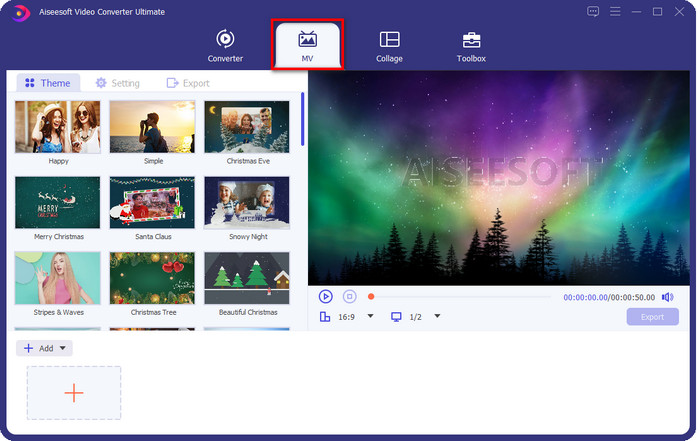
2 단계. + 버튼을 클릭하여 JPG, PNG, GIF, SVG, WebP 등과 같은 이미지를 추가할 수 있습니다. 그런 다음 바탕 화면 폴더에 원하는 이미지를 검색할 수 있는 위치가 표시되고 열다. 자세한 내용은 사진을 무제한으로 추가할 수 있지만 반복되는 GIF의 크기가 더 커집니다.
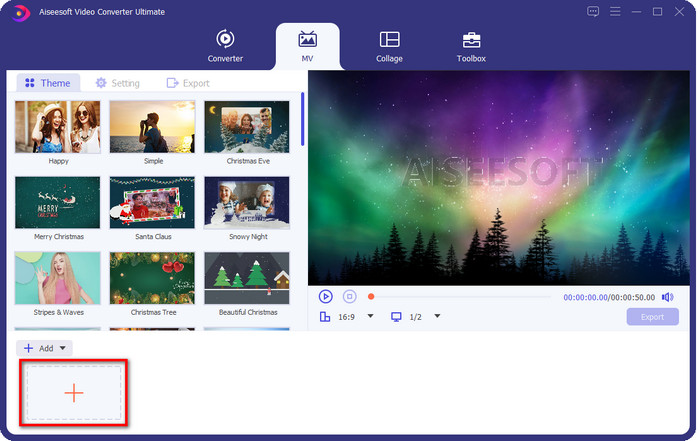
3 단계. 다음으로 아래에 있는 GIF에 효과를 추가할 수 있습니다. 테마. 사진 GIF가 멋지게 보이도록 테스트해 보세요. 다른 테마는 아직 포함되어 있지 않기 때문에 다운로드해야 하며 액세스하려면 도구를 구입해야 합니다.
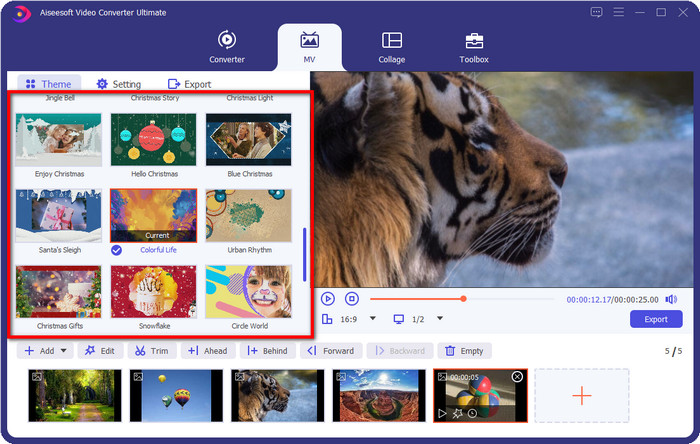
4 단계. 딸깍 하는 소리 수출 탭에서 아래의 확인란을 선택합니다. 루프 애니메이션를 누르고 내보내기 시작. 이제 GIF에서 최고의 이미지 루프를 사용할 수 있습니다.
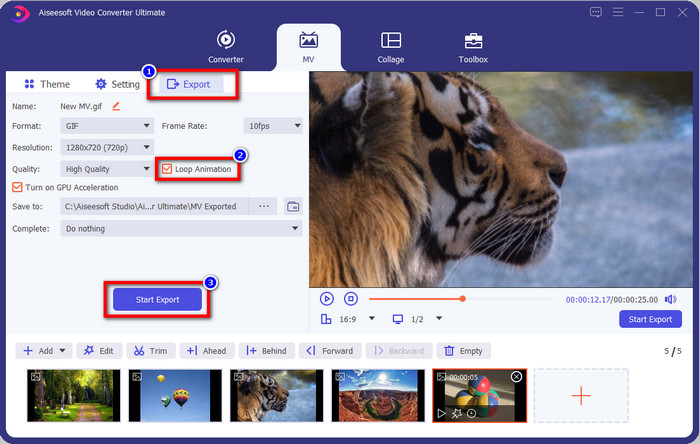
두 번째 방법. GIF Maker를 통해 비디오로 멋진 GIF 루프 만들기
동영상을 사용하여 루프를 만들고 싶다면? 이 경우 도구 상자에서 GIF Maker를 사용할 수 있습니다. 이 기능을 사용하면 동영상을 반복하기 전에 편집하는 것과 같이 동영상에 더 많은 것을 만들 수 있습니다. 또한 GIF 파일을 사용 중이고 루프로 만들고 싶다면 이 메이커를 사용하여 루프를 만들 수 있습니다. 이 도구를 사용하여 GIF 루프를 만들어 보겠습니다.
1 단계. 로 가주세요 공구 상자 탭, 검색 GIF 메이커, 클릭합니다.
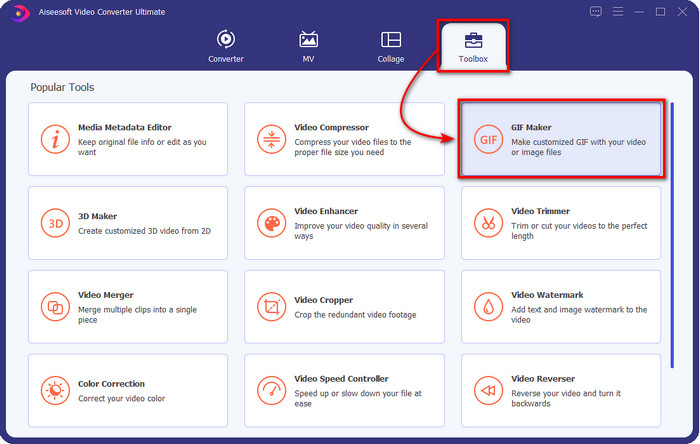
2 단계. 새 창이 인터페이스에 표시됩니다. 그런 다음 두 가지 옵션이 표시됩니다. 동영상을 GIF로. 환상적인 비디오를 GIF로 변환하기 때문에 GIF로 변환하려는 비디오를 찾고 열다.
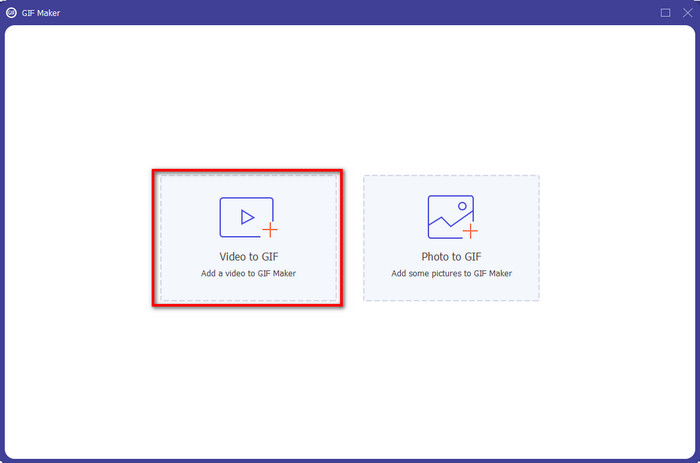
선택 과목. 다른 창이 표시됩니다. 이번에는 편집 섹션에 있습니다. 반복하기 전에 먼저 지팡이 단추. 그것을 클릭한 후, 이제 GIF로 변환하기 전에 비디오를 약간 조정할 수 있습니다. 편집을 마치셨다면 확인.
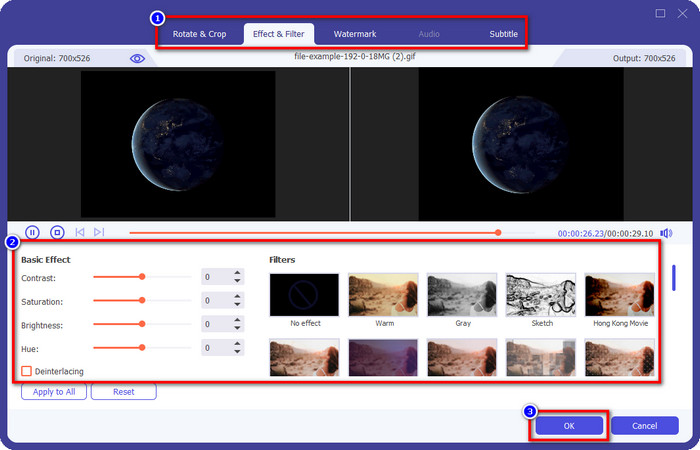
3 단계. 클릭 할 수 있습니다 고리 버튼을 누르고 GIF 생성 루프를 만들기 위해. 이제 비디오를 애니메이션 루프 GIF로 쉽게 만들 수 있습니다.
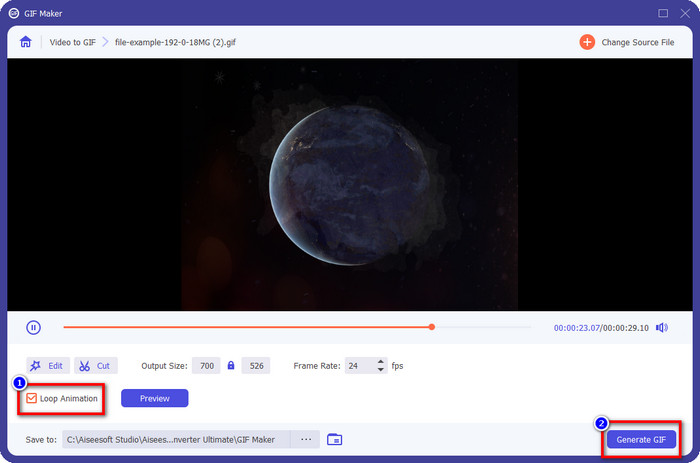
3부. 루프 GIF 편집기에 대한 FAQ
GIF 루프에 엔딩이 있습니까?
음, 루프 GIF에는 끝이 없습니다. GIF를 반복하면 영원히 걸릴 것으로 예상하십시오. 그러나 경우에 따라 GIF 루프에는 재생할 특정 프레임 수가 있으므로 제한이 있습니다. 대부분 GIF는 영원히 반복됩니다. 그러나 GIF가 반복되는 것을 막을 수 있는 도구가 있다는 것을 알고 계셨습니까? 브라우저에서 검색하여 이러한 도구가 무엇인지 확인할 수 있습니다.
루핑 GIF를 배경으로 사용할 수 있나요?
예, 사용할 수 있습니다. 하지만 어떻게 하는지 알고 계신가요? 그렇지 않은 경우 이 링크를 클릭하고 배울 수 있습니다. GIF를 반복하고 배경으로 사용하는 방법.
루핑 후에도 GIF의 투명도가 유지됩니까?
예, 그렇습니다. GIF의 투명도는 그대로 유지됩니다. 따라서 FVC Video Converter Ultimate의 도움으로 GIF를 반복하는 것을 두려워하지 마십시오. 따라서 궁극적인 도구에 대한 추가 정보가 필요하면 위의 세부 정보를 읽으십시오.
결론
앞서 우리는 시장에서 사용할 수 있는 최고의 루퍼를 소개하겠다고 약속했습니다. 와 더불어 FVC 비디오 컨버터 궁극, 몇 번의 클릭으로 루프를 쉽게 만들 수 있습니다. 이제 우리는 귀하의 요구에 적합한 루퍼에 대한 검색이 끝났다고 말할 수 있습니다. 이 기사에서 작성한 도구 기능이 여전히 믿기지 않는다면 지금 데스크탑에서 다운로드하여 사용해 볼 수 있습니다.



 비디오 컨버터 궁극
비디오 컨버터 궁극 스크린 레코더
스크린 레코더


